インターネットを利用する際に必要なものの一つに IP アドレスがある。ネットワーク内でコンピューターの住所を示す重要なものだが、通常は自動的に設定されるものなので我々ユーザーが気にする必要は無い。しかし、ネットワークが接続できないなどトラブルがあった際や、Web サイトなどの開発時など、IP アドレスを知りたい場合もある。
このページでは Windows 11 PC の IP アドレスを調べる方法を紹介しよう。
IP アドレスについて
IP アドレスには大きく分けて「グローバルIPアドレス」と「プライベートIPアドレス」の二種類がある。グローバル IP アドレスはインターネットに接続されている端末に対して利用する。一方でプライベート IP アドレスはローカルエリアネットワーク内でのみ利用するアドレスだ。どちらも同一ネットワーク内では一意のアドレスにする必要がある。
現代のネットワークでは PC 等を直接インターネットに接続することは殆ど無く、NAT, NAPT などを利用してプライベート IP アドレスをグローバル IP アドレスに変換して接続することが一般的だ。そのため、状況に応じてどちらの IP アドレスを調べるべきかを判断しなければならない。
Windows 11 PC のプライベート IP アドレスを調べる方法
まずはプライベート IP アドレスを調べる方法から紹介しよう。Windows 11 でプライベート IP アドレスを調べる方法はいくつかある。
Windows 11 の「設定」アプリを開き、「ネットワークとインターネット」->「イーサネット」を開こう。
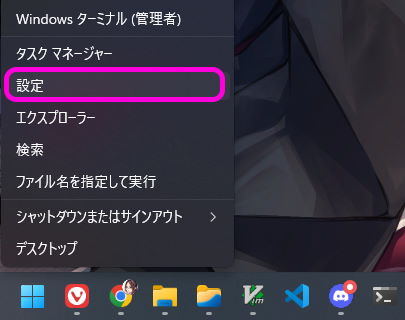
設定アプリは Windows マーク右クリックやスタートメニューの検索などから開くことができる。
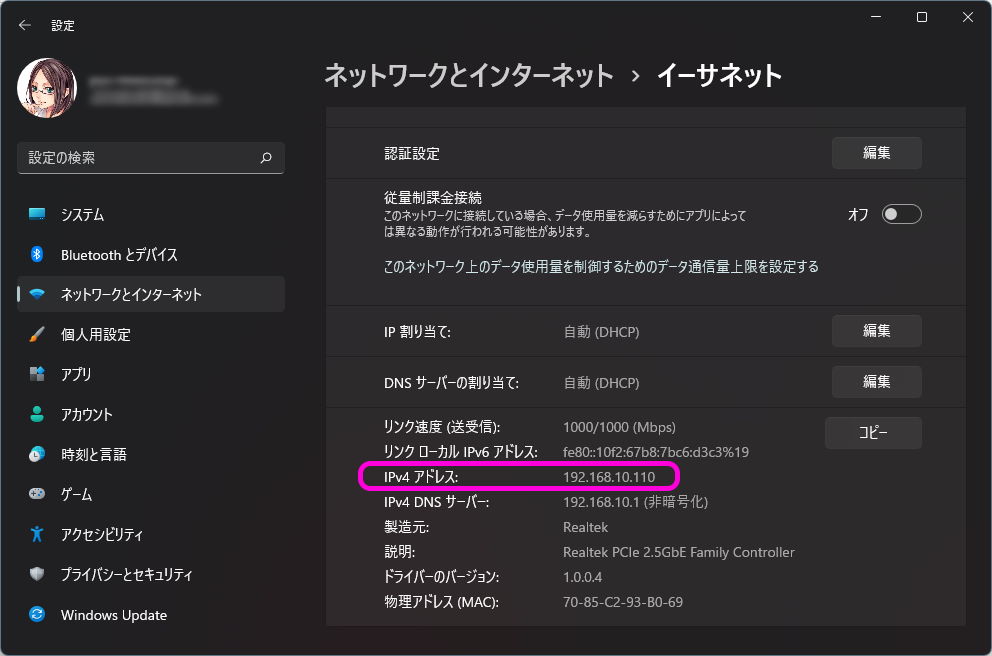
「イーサネット」の画面でスクロールしていくと、「Ipv4 アドレス」という項目があると思う。これが現在この PC で利用している IP アドレスだ。上記スクリーンショットでは「192.168.10.110」となる。
Windows 11 でグローバル IP アドレスを調べる方法
グローバル IP アドレスは通常であれば PC からは見ることができないため、以下のような Web サービスにアクセスする。
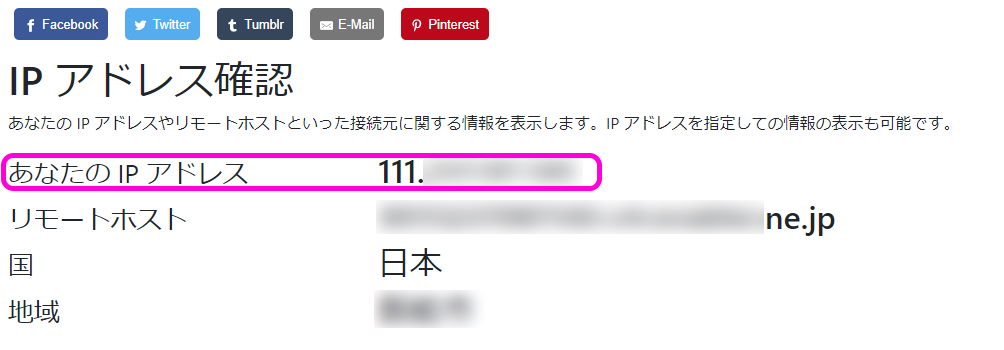
このようにグローバル IP アドレスが表示される。
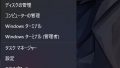
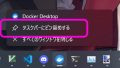
コメント